Содержание
- 2. Задание графического режима Линия Прямоугольник Окружность Эллипс Дуга Графические операторы в Pascal'e выход Тест №2 Тест
- 3. Для вывода графических изображений на экран монитора в языке Pascal существует стандартная библиотека Graph, подключение которой
- 4. Графический режим Размер экрана 640х480 (0,0) (640,0) (0,480) y х (0,0) (640,0) (0,480) y х
- 5. Program pr; Uses crt, graph; {использование графического режима} Var driver, {графический драйвер} mode:integer; {графический режим} Begin
- 6. 0 – черный 1 – синий 2 – зеленый 3 – голубой 4 – красный 5
- 8. Линия Оператор LINE(X1,Y1,X2,Y2); рисует на экране отрезок прямой из точки с координатами (x1,y1) до точки с
- 9. Установка цвета SetColor(Color:integer); Устанавливает основной цвет рисования SetBkColor(Color:integer); Устанавливает текущий фоновый цвет Например: нарисовать на экране
- 10. Прямоугольник Процедура Bar(x1,y1,x2,y2) выводит на экран закрашенный прямоугольник с координатами левого верхнего угла (х1,у1) и правого
- 11. Процедура CIRCLE(x,y,r) выводит на экран окружность с центром (х,у) и радиусом r. ОКРУЖНОСТЬ
- 12. Процедура ELLIPSE(x,y,L1,L2,Rx,Ry) рисует эллиптическую дугу от начального угла L1 до конечногоL2, используя Х,У как координаты центра,
- 13. Процедура Arc(x,y,L1,L2,r) рисует дугу с центром в точке (х,у) от начального угла L1 до конечного L2
- 14. Примеры решения задач: Нарисовать квадраты, стороны которых увеличиваются от 20 до 400 ppi, с шагом 20
- 15. Текст программы
- 16. Нарисовать окружности, кол-во которых задается пользователем. Центр, радиус и цвет окружностей задаётся случайным числом. Воздушные пузыри
- 17. Текст программы
- 18. Звезда Нарисовать звезду прямыми линиями. начало Рисуем отрезок setcolor(15); line(200,40,300,180); Рисуем отрезок setcolor(15); line(180,80,200,140); Рисуем отрезок
- 19. Текст программы
- 20. Цветок Нарисовать цветок используя оператор Ellipse. начало Задаем цвет лепесткам setcolor(14); конец Рисуем лепестки Ellipse(100,300,0,180,25,20); Ellipse(100,300,0,180,25,20);
- 21. Тест программы
- 22. Робот Нарисовать робота из разноцветных прямоугольников. начало Рисуем туловище: setfillStyle(1,11); Bar(200,40,300,180); Рисуем голову setfillStyle(1,15); Bar(180,80,200,140); Рисуем
- 23. Текст программы
- 24. Снеговик Нарисовать снеговик одними разноцветными окружностями.
- 25. Текст программы
- 26. Колобок Нарисовать колобка одними разноцветными эллипсами. начало Рисуем овал колобка Рисуем рот конец Рисуем правый глаз
- 27. Текст программы
- 29. Скачать презентацию
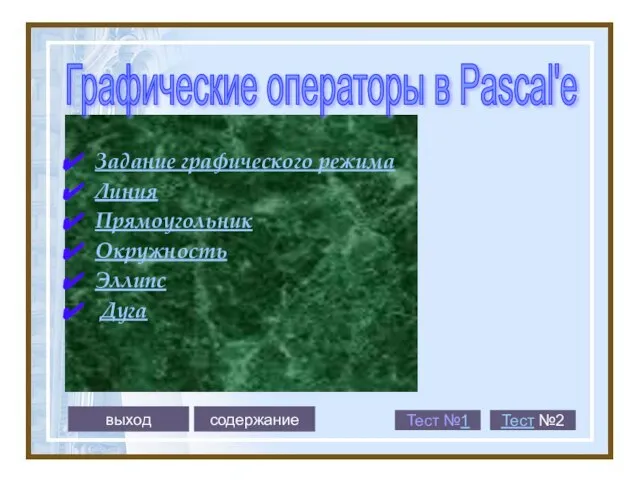
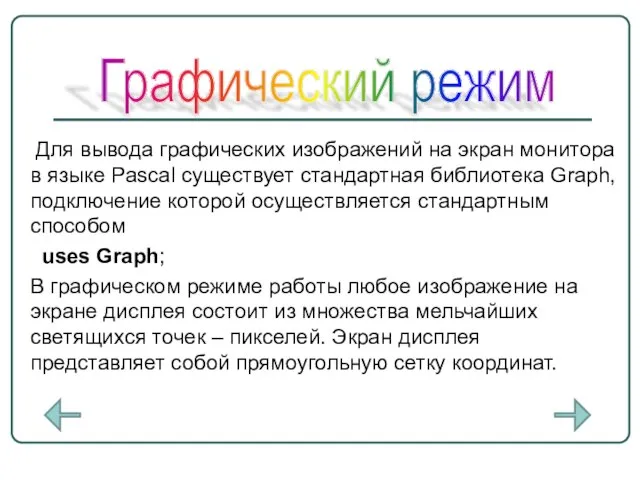
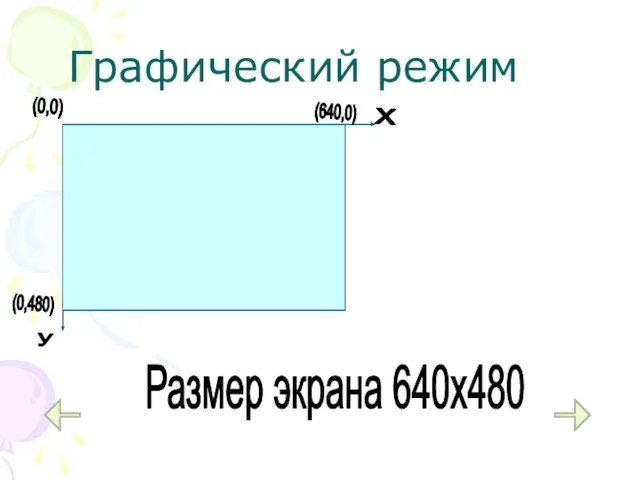
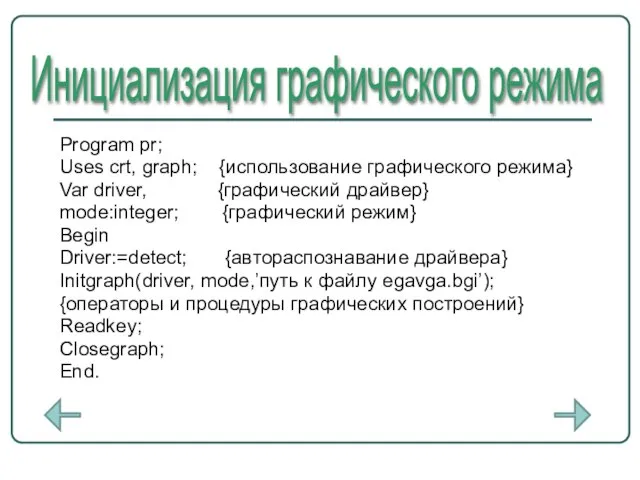
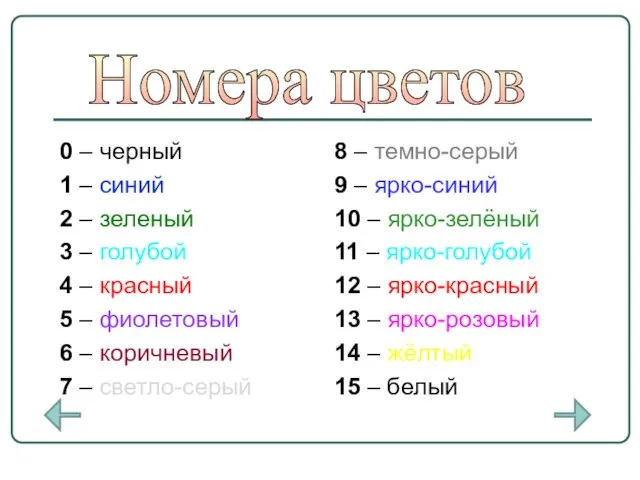
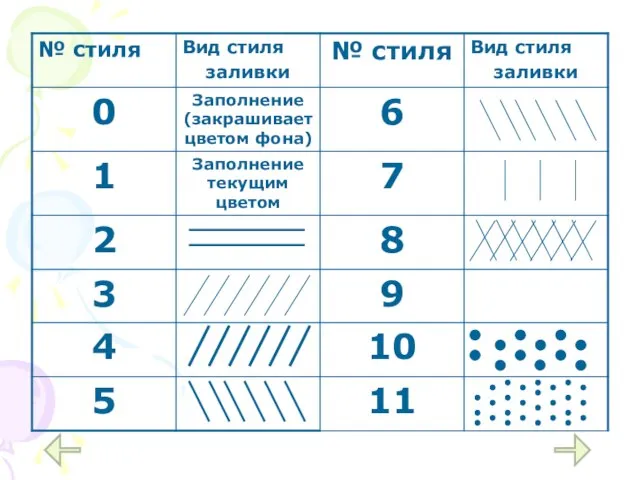
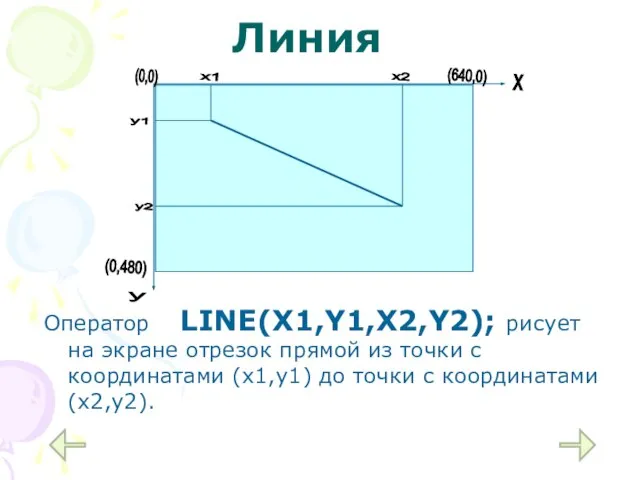
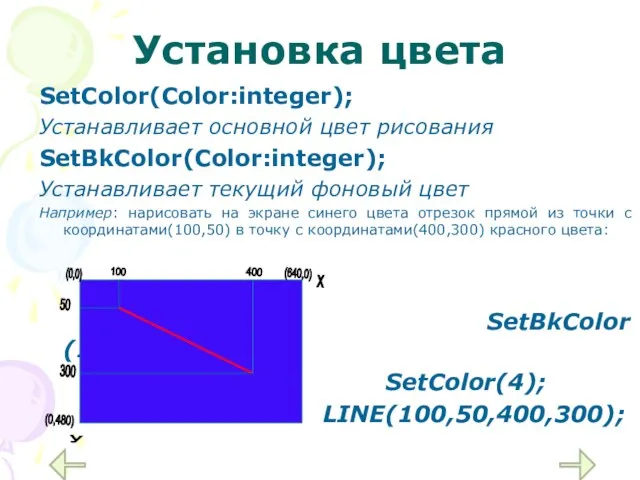
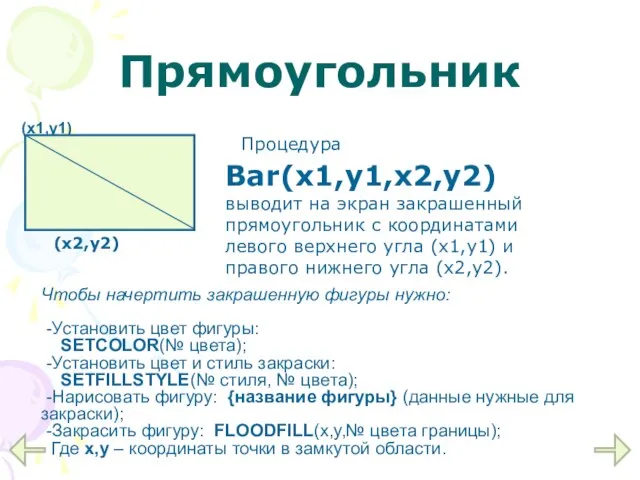
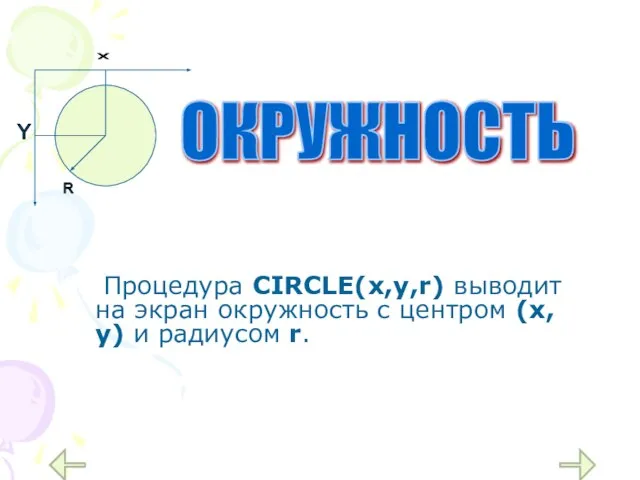

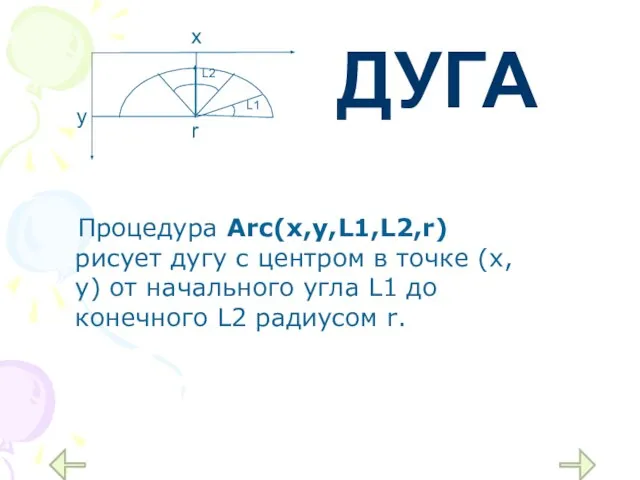
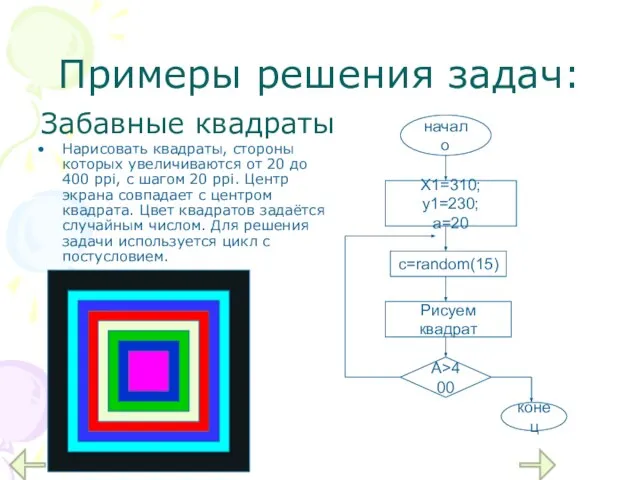

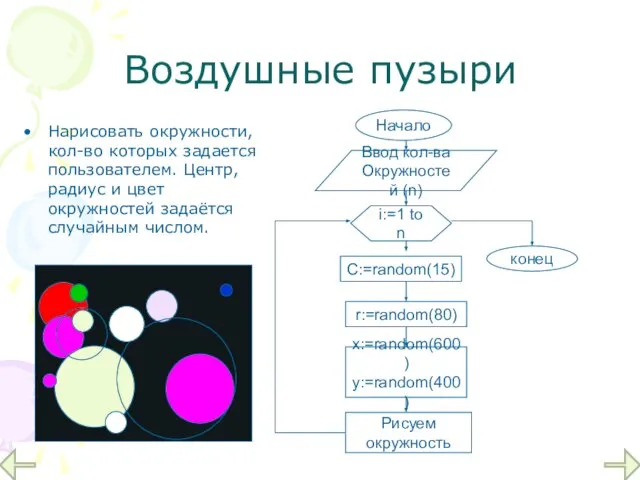

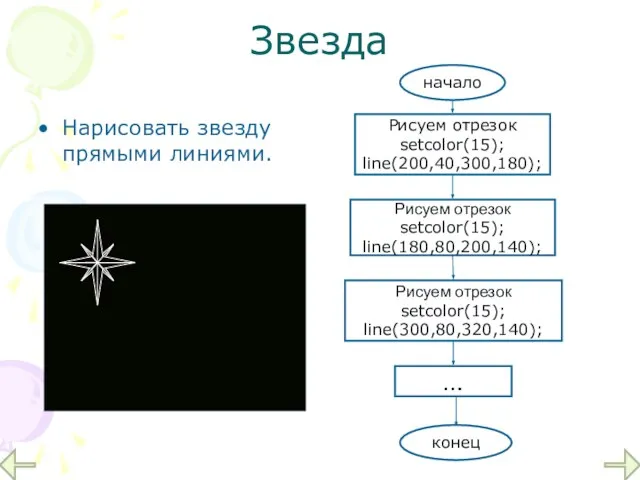

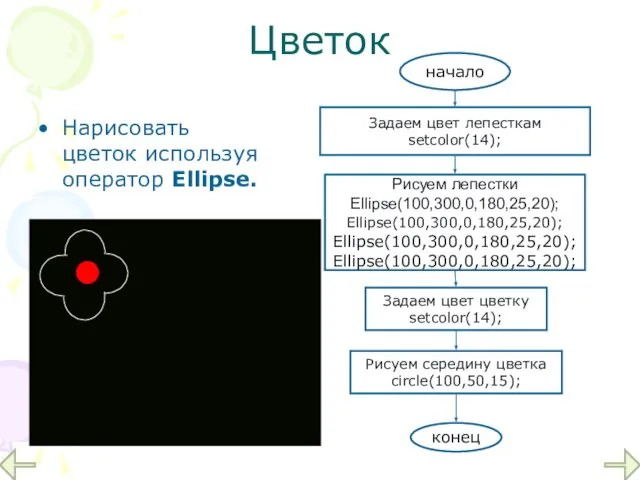

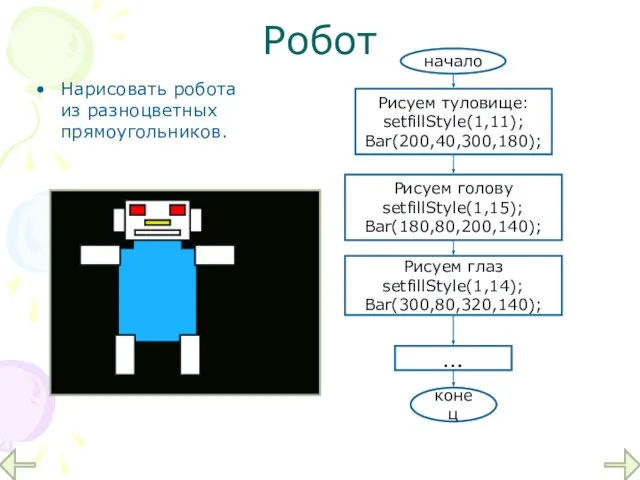





 Проведение проверки по факту пожара, произошедшего на теплоходе Саманта Смит
Проведение проверки по факту пожара, произошедшего на теплоходе Саманта Смит Культура и мораль
Культура и мораль Элементы БД
Элементы БД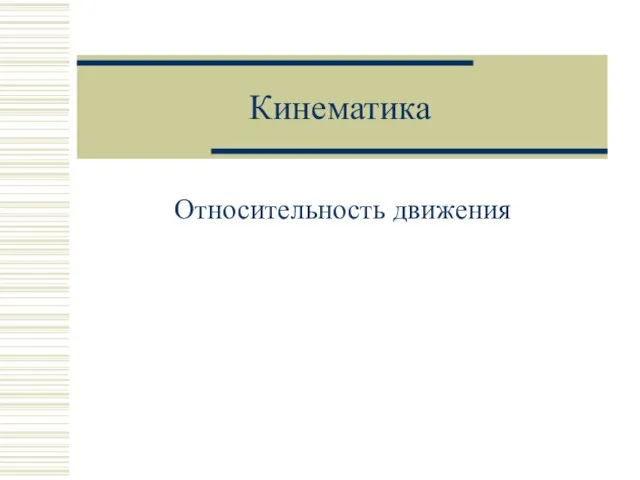 Кинематика. Относительность движения
Кинематика. Относительность движения Презентация на тему Питерский район
Презентация на тему Питерский район  И за день, и за ночь (Спасибо, Господи)
И за день, и за ночь (Спасибо, Господи) Серебряный век русской культуры
Серебряный век русской культуры Мировая художественная культура «Зарождение искусства»
Мировая художественная культура «Зарождение искусства»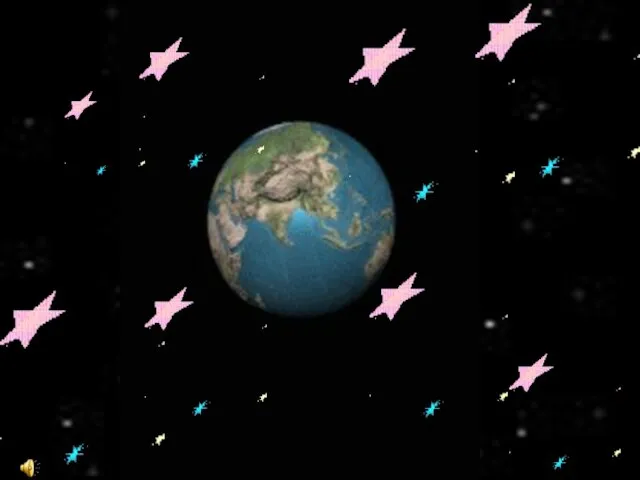 2011 год объявлен в России Годом космонавтики 50-летие полёта в космос Ю.А.Гагарина.
2011 год объявлен в России Годом космонавтики 50-летие полёта в космос Ю.А.Гагарина. Публичный доклад
Публичный доклад Паспортизация туристских маршрутов, сертификация туристских услуг и услуг средств размещения
Паспортизация туристских маршрутов, сертификация туристских услуг и услуг средств размещения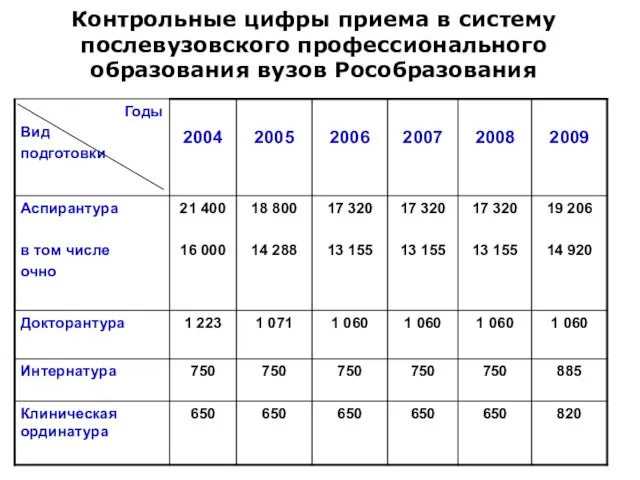 Контрольные цифры приема в систему послевузовского профессионального образования вузов Рособразования
Контрольные цифры приема в систему послевузовского профессионального образования вузов Рособразования А.С. Пушкин глазами художников
А.С. Пушкин глазами художников Изменения в политической системе
Изменения в политической системе Предложение Монблан
Предложение Монблан Автострахование в России: проблемы и перспективы
Автострахование в России: проблемы и перспективы Чытачам Брылеўскай бібліятэкі 10.04.2019 г
Чытачам Брылеўскай бібліятэкі 10.04.2019 г Эрмитаж
Эрмитаж Пропедевтика изучения частей речи
Пропедевтика изучения частей речи Интернет вещи
Интернет вещи Графический интерфейс LINUX
Графический интерфейс LINUX Права животных в Великобритании
Права животных в Великобритании КЛАССИФИКАЦИЯ РАСТЕНИЙ. СЕМЕЙСТВО РОЗОЦВЕТНЫХ
КЛАССИФИКАЦИЯ РАСТЕНИЙ. СЕМЕЙСТВО РОЗОЦВЕТНЫХ Анализ половозрастной структуры населения
Анализ половозрастной структуры населения Национальный татарский костюм
Национальный татарский костюм Появление товарного производства. Складывание торговых путей. Установление торговых связей Руси с другими гос-ами и народами (9-14 в
Появление товарного производства. Складывание торговых путей. Установление торговых связей Руси с другими гос-ами и народами (9-14 в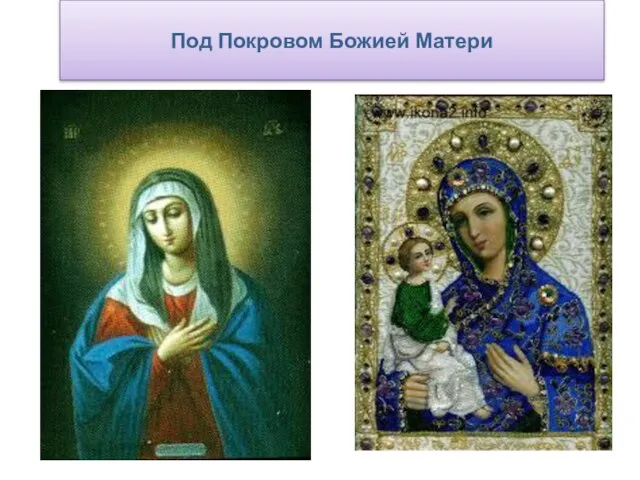 Под Покровом Божией Матери
Под Покровом Божией Матери manikyur (1)
manikyur (1)